Jag hade några webbplatser som jag besökte regelbundet som fick mig att få varningen "Det finns ett problem med den här webbplatsens säkerhetscertifikat" varje gång jag besökte Microsoft Internet Explorer.
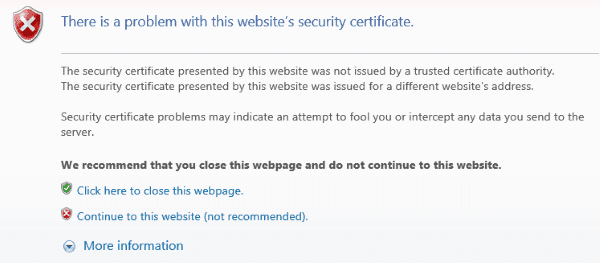
Lyckligtvis kunde jag hitta ett sätt att kringgå detta meddelande för alltid för framtida besök.
Fix 1 – Installera certifikatet
- Högerklicka på "Internet Explorer"-ikonen och välj sedan "Kör som administratör“.
- Besök webbplatsen och välj alternativet "Fortsätt till denna webbplats (rekommenderas inte).”.
- Klicka där det står "Certifikatfel" i adressfältet och välj sedan "Visa certifikat“.
- Välj "Installera certifikat...“.
- Välj "Nästa“.
- Välj "Lägg alla certifikat i följande butik" alternativet.
- Välj "Bläddra…“.
- Välj "Betrodda rotcertifikatutfärdare", välj sedan "OK“.
- Välj "Ja” när du uppmanas med säkerhetsvarningen.
- Välj "OK" på "Importen lyckades" meddelande
- Välj "OK" på "Certifikat" låda.
Nu när du besöker webbplatsen i framtiden bör du inte få certifikatvarningen.
Fix 2 – Se till att arbetsstationstiden är korrekt
Certifikatfel kan visas om tiden eller tidszonen är felaktig på din arbetsstation. Du kan se meddelandet "Säkerhetscertifikatet som presenteras av denna webbplats har löpt ut eller är inte giltigt ännu." visas i detta fall. Fixa det i Windows med dessa steg.
- Välj "Start" och skriv "Tid“.
- Välj "Datum och tid" alternativet.
- Om datum eller tid är felaktigt, välj "Ändra datum och tid..." för att ändra det. Om tidszonen är felaktig, välj "Ändra datum och tid...” ändra det.
- Välj "OK” när det är klart.
Fix 3 – Inställning för namn som inte matchar
Om du får ett meddelande som säger "Säkerhetscertifikatet som presenteras av denna webbplats utfärdades för en annan webbplatsadress” med din version av säkerhetscertifikatfel, kan det betyda att certifikatet har ett namn som inte matchar. Du kanske inte vill bråka med den här inställningen eftersom du vill att den ska vara aktiverad för att förhindra säkerhetsproblem, men om du insisterar, använd dessa steg:
- Öppen Internet Explorer.
- Välj alternativväxeln och välj sedan "Internet-alternativ“.
- Välj "Avancerad"-fliken.
- Scrolla ner till "säkerhet" och avmarkera "Varna för att certifikatadress inte matchar" alternativet.
- Välj "OK“.
- Starta om datorn.
Denna handledning tillhandahålls utan garanti. Använd på egen risk.